Avec le développement des connexions haut-débit, il peut devenir intéressant d’utiliser la vidéo pour expliquer le fonctionnement d’un logiciel ou d’une application en ligne.
Il existe une extension sous Firefox, qui permet :
- de filmer son écran,
- d’enregistrer un commentaire
- et d’enregistrer le tout dans un fichier vidéo au format Xvid (ou mpeg) qu’on pourra ensuite héberger sur youtube, daylimotion, ou son propre site pour le rediffuser par la suite.
cette extension c’est Capture fox.
Une fois installée l’extension se présente sous la forme d’une petite icône en forme d’appareil photo avec un compteur (qui indique la durée d’enregistrement)
pour paramétrer l’enregistrement il suffit de faire un clic droit sur l’icône
un écran de paramétrage s’ouvre il vous propose :
- de définir la zone à capturer (capture area) soit tout l’écran (whole screen), ou la fenêtre du navigateur (Firefox windows), ou uniquement la zone d’affichage ddu site web (browser region)
- De choisir la qualité de sortie de l’enregistrement (video quality)
- De définir le nombre d’image par secondes
- De choisir d’enregistrer le son (voice recording) et de sélectionner le périphérique d’enregistrement
- De sélectionner un répertoire de sauvegarde (output folder)
pour sa part, l’onglet « advenced settings » :
- vous permet de choisir les codecs vidéo et audio (video codec/audio codec)
- de programmer un délais entre le clic sur le bouton et le début de l’enregistrement (Delay) et de réduire la fenêtre de firefox au lancement (minimize firefox on start)
- de choisir un nom pour votre fichier de sortie (output filename)
une fois le logiciel paramétré, cliquez sur « save settings » pour sauvegarder la configuration,
puis sur « start capturing » pour commencer à enregistrer votre screencast).
Au lancement de l’enregistrement (et pendant toute sa durée) le bouton d’enregistrement change d’aspect (et vous indique la durée d’enregistrement):
pour arrêter l’enregistrement, on clique a nouveau sur l’icône de capture fox, une fenêtre s’ouvre et vous propose plusieurs choix :
- Sauvegarder la vidéo (save video to a folder)
- la visualiser (open the video)
- recommencer l’enregistrement (forget it, start again)
- d’annuler l’enregistrement (Cancel)
un chouette outil pour tous ceux qui souhaite faire des how-to ou des formations video en ligne, l’extension est disponible ici : https://addons.mozilla.org/fr/firefox/addon/capture-fox/



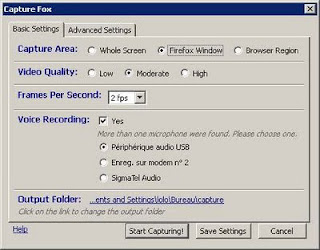
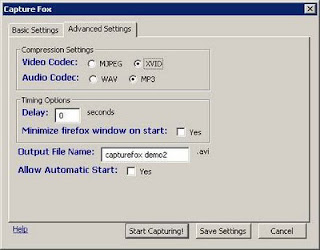

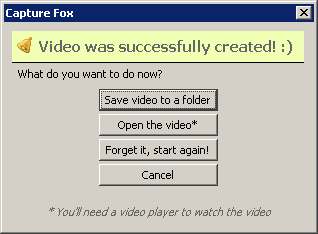
1. Je comprends rien au titre.
2. "utiliser la vidéo pour faire des petites vidéos" : oui, avec un chausse-pied, ça marche moins bien.
(je fonce lire la suite)
@Nicolas :
1/ c'est fait pour, mais "créez des vidéos pédagogiques montrant le fonctionnement d'un site sans avoir a lancer un logiciel de capture video à l’extérieur de votre navigateur à la place de faire des flèches, fussent-elles rouges et bien dessinées, grâce à l'extension capture fox pour Firefox 4" c'éatit un peu long comme titre.
2/ je voulais savoir si tu suivais (merci)
Je suis.